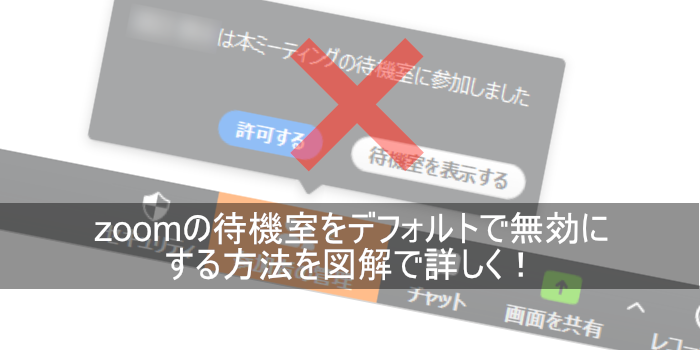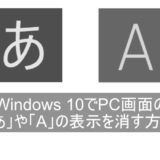2020年4月4日から待機室がデフォルトで適用されるようになった
以前から待機室機能があったのですが、この記事を書いている4,5日前(2020年4月)にデフォルトで適用されるようになりました。
セキュリティ向上の一環としてのようです。
ZOOMはもともとビジネス利用を想定して作られて、関係ない人が不正にアクセスしていたずらをすることが少なかったのですが、新型コロナの影響で、一般にも利用が広がり、悪さをする人が増えてきたため、このような措置をとったと思われます。
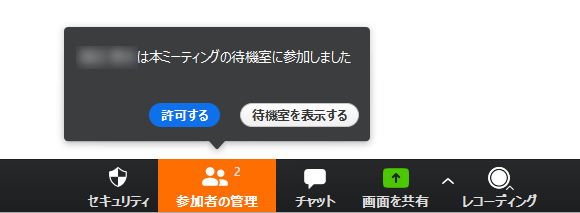

この待機室の承認が面倒なんですよね・・・
いつものメンバーと話す場合待機室は出したくない
zoomを利用したWEBセミナーや勉強会等不特定多数の人とzoomを使う場合にはこの機能はデフォルトでONになっていたほうがいいと思うのですが、いつものメンバーでzoomを利用する私にとっては、余計な手順が増えただけでちょっと不便な状態となってしまいました。
zoomの待機室とは?
待機室(Waiting Room)は、ミーティングに参加する前の前室の事で、主催者が準備している間、参加者を待たせておく機能の事です。
参加者がミーティングに接続すると一度待機室で待たされて、主催者の許可が無いとミーティングに参加できません。
この待機室待ちの人を一人一人許可をすることができますが、一括でも可能で部外者を省く目的でも有効な機能です。
zoomの待機室を無効にする設定(通話中の場合)
zoomの通話中の画面でセキュリティボタンをして、待機室を有効化のチェックを外すだけです。
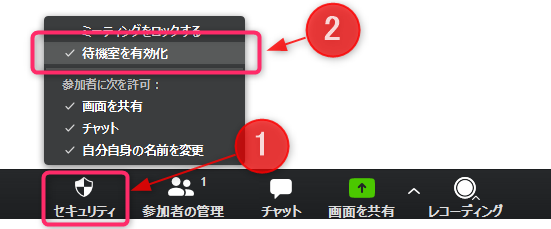
zoomの待機室をデフォルトで無効にする設定(WEBでの設定)
通話中に毎回この作業をしたくない人はデフォルトで無効する方法がお勧めです。
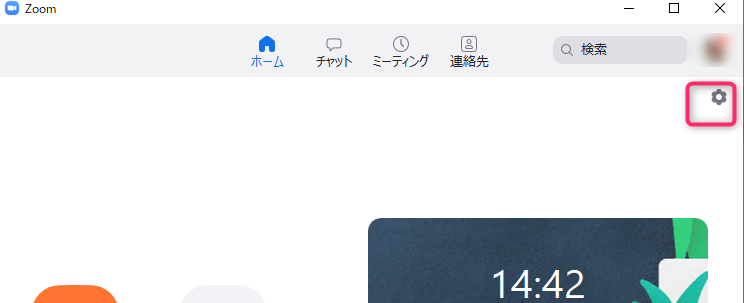
PC版のZOOMで歯車アイコンを押します。
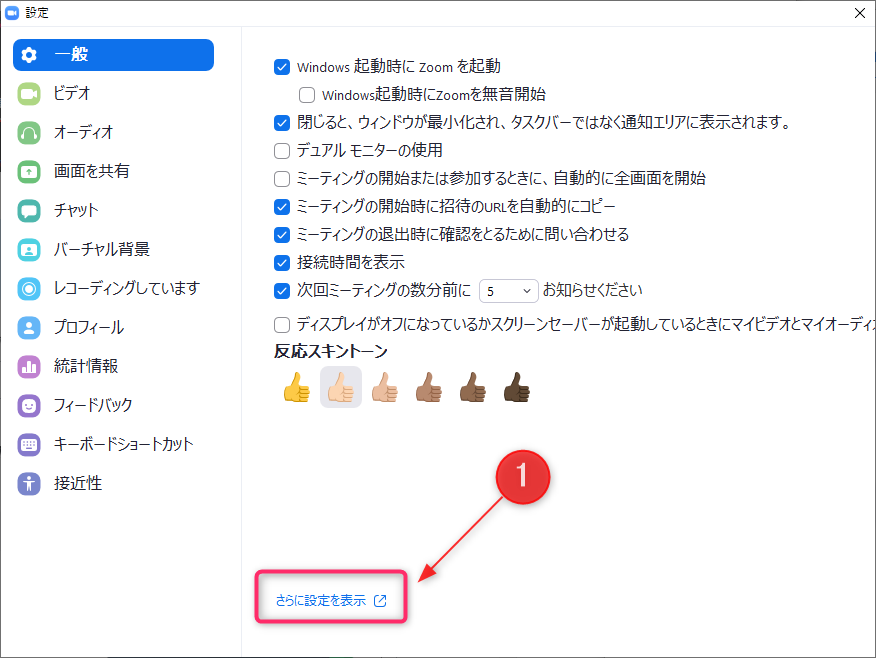
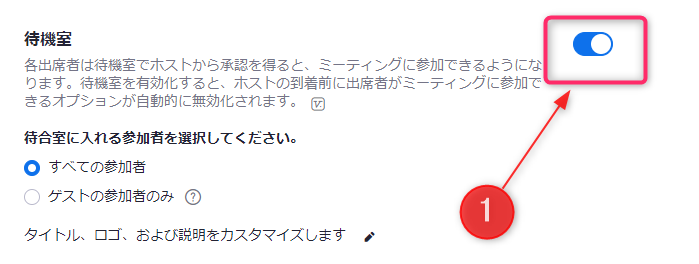
まとめ
ZOOMを使う仲間の間でここ数日不評だったこの機能をOFFにする方法がずっとわからず、悶々としていましたが、改善することができたので、同じように困っている人がいるかもしれないとこの記事を書きました。
普段は待機室をOFFにした状態にして、勉強会やオンラインセミナー等不特定多数が参加する場合にはONにするなど、使い分けができるようになってよかったと思います。